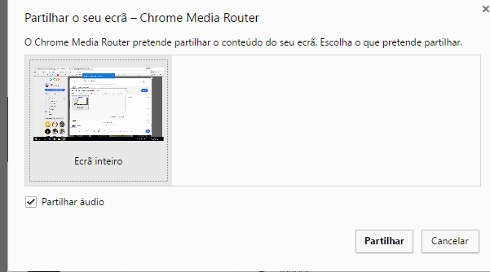Já por cerca de uma semana, as pessoas deixam muitos comentários sobre o problema quando os dispositivos não se conectam ao ponto de acesso executado em um laptop para artigos sobre a configuração de um ponto de acesso no Windows 10. É simplesmente um recebimento interminável de um endereço IP, autenticação ou um erro de que é impossível se conectar a esta rede Wi-Fi. Tal problema, isso certamente não é novidade, mas tanto quanto eu entendo, após a última atualização do Windows 10, muitos usuários encontraram este erro. Muitas pessoas escrevem que tudo funcionava bem antes da atualização.
Curiosamente, o problema com a conexão de dispositivos aparece tanto na distribuição de Wi-Fi por meio da linha de comando quanto por meio do "Mobile Hotspot" que apareceu no Windows 10 após a instalação de uma grande atualização.
Em qualquer caso, se você tem o Windows 10, distribuiu a Internet via Wi-Fi de um laptop e os dispositivos não se conectam ao ponto de acesso (é impossível conectar, ou obter um endereço IP), então você chegou ao endereço. Agora tentaremos descobrir qual pode ser o problema. Nos comentários a outros artigos, já deixei algumas dicas, que também acrescentarei a este artigo. Eu mesmo não encontrei esse problema. Agora eu estava sentado, tentando diferentes opções com o lançamento de um ponto de acesso móvel, mas meus dispositivos estavam conectados sem problemas. Eu não vi um erro. Tentei em dois computadores diferentes com a versão mais recente do Windows 10. Os adaptadores Wi-Fi são diferentes.
Resolvendo problemas de conexão com Wi-Fi, que o laptop distribui
E assim, se você executar um ponto de acesso em seu laptop (Windows 10) e quando tentar conectar um telefone, tablet ou outro laptop a ele, verá o erro "Obtendo um endereço IP ...", "Autenticação", "Não foi possível conectar à rede ", etc., tente as seguintes diretrizes.
1Sim, eu sei que é improvável, mas o antivírus, se você tiver um, é melhor desativar. Será o suficiente para desativar o firewall embutido no antivírus. Você também pode desativar o firewall embutido no Windows 10. Veja e pense se você tem algum outro programa que possa bloquear a conexão de dispositivos.
2 Certifique-se de ter aberto o compartilhamento de Internet nas propriedades de sua conexão de Internet. Este é um ponto muito importante, sobre o qual escrevi em detalhes nos artigos sobre a configuração do ponto de acesso. Eu escrevi aqui sobre os problemas que podem ser encontrados ao abrir o acesso público.
Se o acesso geral à Internet não estiver aberto, nas propriedades da conexão em execução, haverá "conexão IPv4" - "Sem acesso à rede" ou "Sem acesso à Internet".

Portanto, certifique-se de verificar suas configurações de compartilhamento e de que "Público" esteja escrito ao lado da conexão por meio da qual você obtém a Internet.
3 Verifique as configurações de IP para "Conexão de área local *". Clique com o botão direito do mouse na conexão que apareceu após iniciar o ponto de acesso (ela tem um asterisco e um número) e selecione "Propriedades". Em seguida, destaque "IP versão 4 (TCP / IPv4)" e clique no botão "Propriedades". Se alguns IPs já estiverem definidos lá e os dispositivos não se conectarem à rede Wi-Fi em execução, defina a obtenção automática de IP e DNS. Reinicie o laptop, inicialize a rede, verifique as configurações de compartilhamento e tente se conectar.

Ou vice-versa, se houver recebimento automático de endereços e for observado um problema de conexão, tente registrar os endereços manualmente. Como a imagem abaixo. Você pode tentar não registrar o DNS. Endereço IP principal e máscara de sub-rede.

4Tente excluir sua conexão de internet (se você tiver PPPoE, alta velocidade) e recriá-la. Em seguida, nas propriedades desta conexão, reabra o compartilhamento de Internet para a conexão iniciada. Você não precisa registrar manualmente nenhum endereço.
5Verifique se os seus serviços estão em execução: Serviço de configuração automática WLAN, roteamento e compartilhamento de conexão com a Internet (ICS). Por padrão, esses serviços são iniciados automaticamente. Mas pode ser que por algum motivo eles estejam parados. Você pode verificá-los em "Painel de Controle" - "Ferramentas Administrativas" - "Serviços".
6 Redefina as configurações de TCP / IP e DNS. Honestamente, não sei se isso vai ajudar, mas acho que como último recurso, você pode tentar. Execute o Prompt de Comando como administrador (clicando com o botão direito no menu iniciar). Execute dois comandos sucessivamente:
netsh winsock reset
netsh int ip reset c: resetlog.txt
Depois reinicie o computador e reinicie a distribuição da rede Wi-Fi, abra o acesso geral.
Atualizar:
Percebi que em alguns casos, redefinir a rede ajuda. Como fazer, escrevi no artigo: redefinir as configurações de rede no Windows 10.
7Gleb compartilhou sua solução nos comentários de outro artigo. Ele acabou de reinstalar o Windows 10. Depois disso, o Wi-Fi e o ponto de acesso funcionam bem e de forma estável por meio do Mobile Hotspot. Se reinstalar o Windows é fácil para você, por que não tentar.
O artigo será atualizado.
Solicitação. Se você conhece outras soluções, ou conseguiu se livrar do problema de conexão usando um dos métodos descritos acima, escreva sobre isso nos comentários. A informação será útil para muitos. Obrigado!